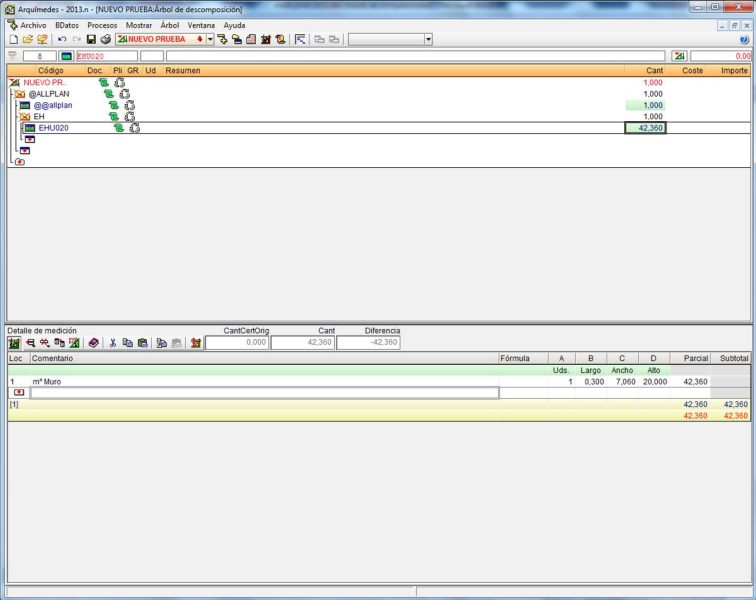Este tutorial se ha realizado con Allplan 2012 y Arquímedes 2013.m y consta de tres partes:
- Instalación de la conexión de Arquímedes con Allplan
- Vinculación de partidas de Arquímedes a elementos de Allplan
- Importación de mediciones de Allplan a Arquímedes
Instalación de la conexión de Arquímedes con Allplan
1) Instale Allplan previamente.
2) En los ficheros de instalación de CYPE, ejecute Instalación en castellano > Instalar conexiones con programas de CAD > Instalar Conexión con Allplan®.exe
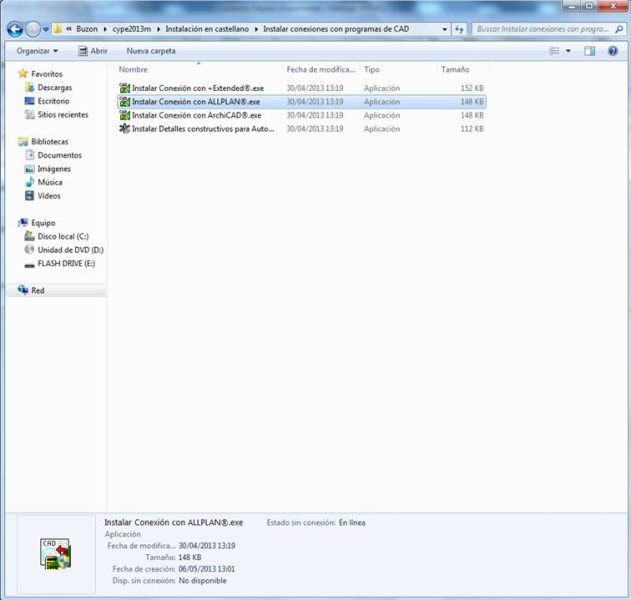
3) Durante la instalación se detectan automáticamente las versiones de Allplan instaladas. Seleccione la versión de Allplan deseada y pulse “Siguiente”.
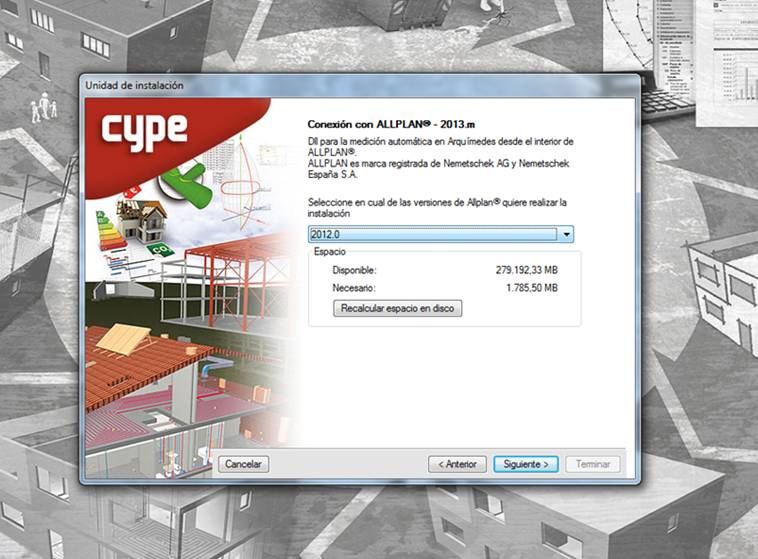
Al terminar la instalación, se recordará el nombre del catálogo de materiales con el siguiente aviso:
Se ha completado con éxito la instalación de la conexión con Allplan.
La conexión de Arquímedes con esta versión de Allplan se realiza por medio del catálogo denominado ‘user_kat’ (*en versiones más recientes, este catálogo se denomina ‘Arquímedes’). Consulte en la documentación de Allplan la forma de seleccionar este catálogo.
Vinculación de partidas de Arquímedes a elementos de Allplan
1) En Allplan, introduzca un elemento constructivo, por ejemplo, un muro. Al editar sus propiedades, se muestra en la parte inferior el botón “Asignación de catálogo”.
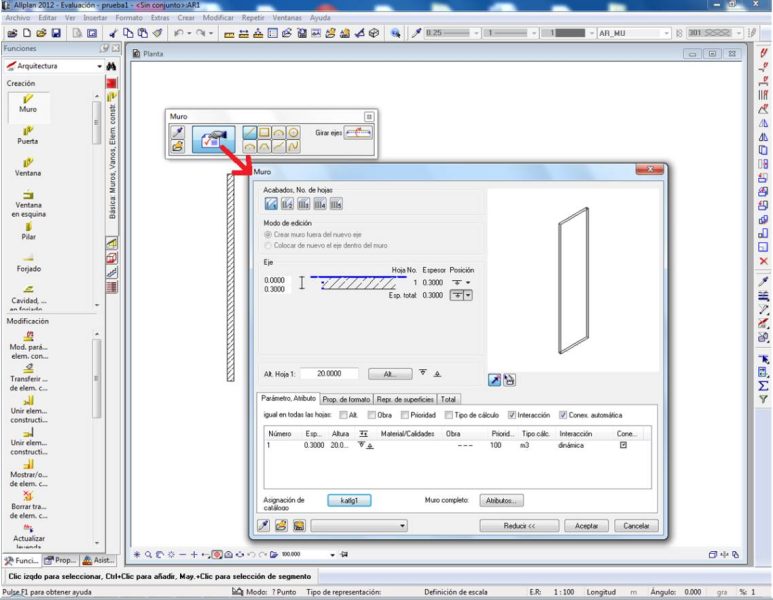
Por defecto, puede que aparezca el catálogo “katlg1”. Clique en Asignación de catálogo, haga doble clic en la celda de material en la ventana “Propuesta de atributo para selecc. de calidad”, y en la ventana de “Asign. De catálogo”, haga doble clic en user_kat (*en las versiones más recientes, ‘Arquímedes’). Acepte hasta situarse de nuevo en la ventana de edición de muro.
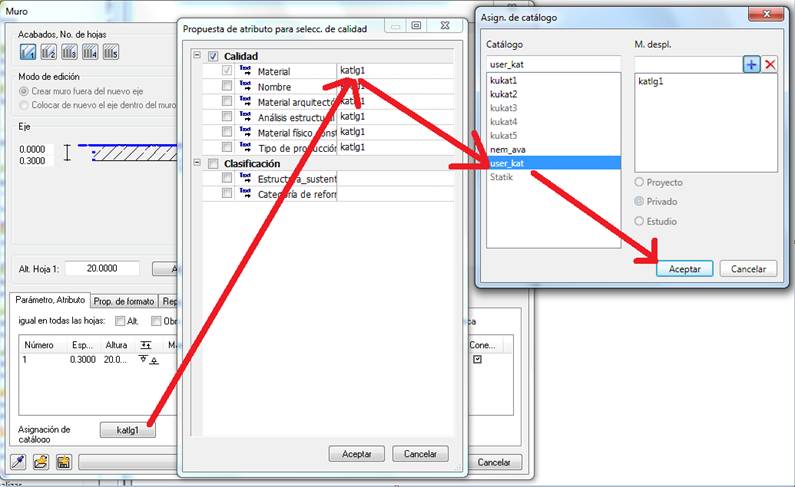
2) Ahora, haga doble clic en “Material/Calidades” en cada fila de la tabla para abrir el “Selector de precios CYPE”.
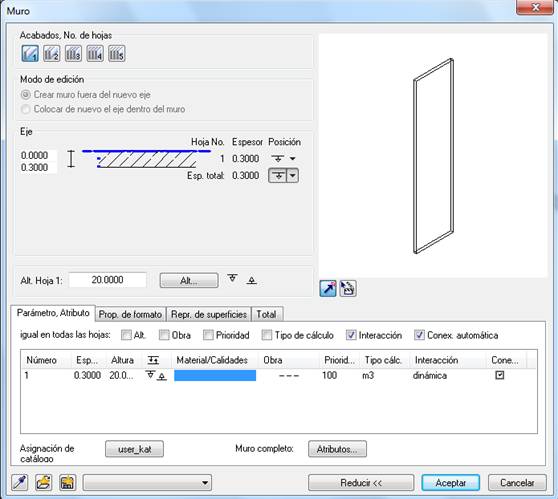
Aquí, deberá elegir un fichero .dbd de una base de datos de Arquímedes que previamente haya guardado, y que no puede estar abierta al mismo tiempo. Aparecerá la estructura de capítulos y partidas tal y como se encuentre en la base de datos de Arquímedes, pudiendo navegar por ella.
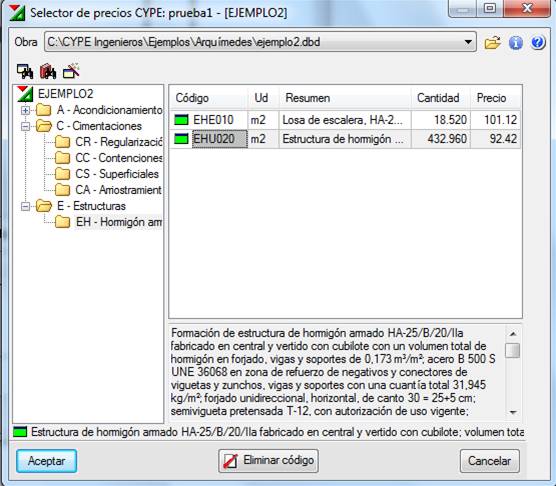
Seleccionando cualquier partida con doble clic, automáticamente se asigna a la celda de Material/Calidades donde haya clicado.
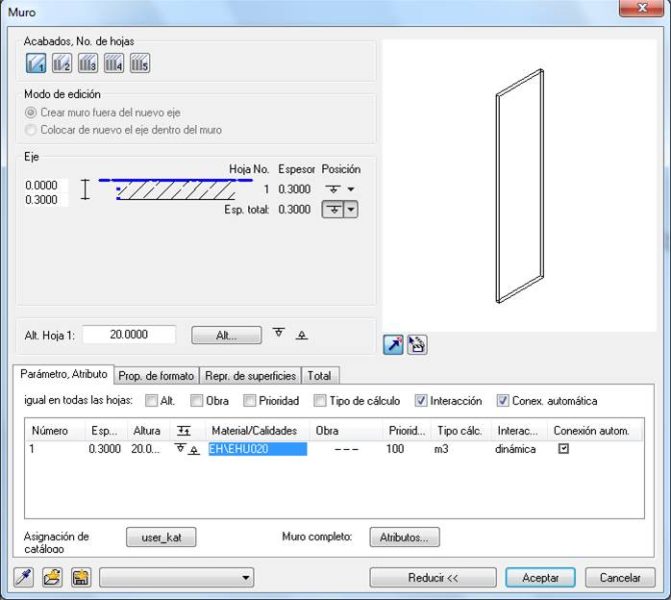
Como datos adicionales, si pulsamos sobre el botón “información” en la parte superior derecha del Selector de precios de CYPE, se recuerda la licencia de CYPE en uso:
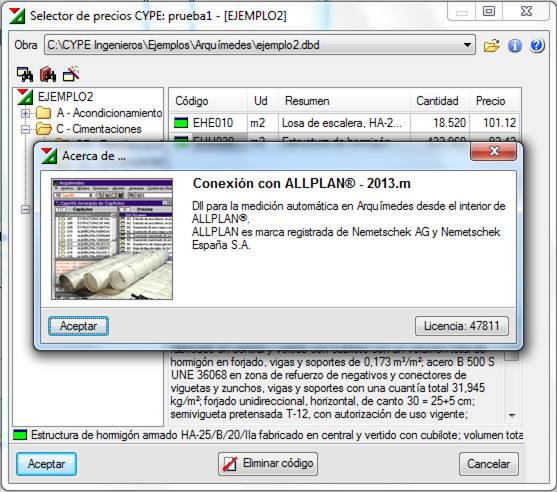
Importación de mediciones de Allplan a Arquímedes
1) En primer lugar, debe indicar en todos los elementos en Allplan la definición precisa de cómo se van a medir (por m3, m2, m…). En el siguiente volcado de pantalla se muestra el ejemplo de un muro. En la pestaña “Parámetro, Atributo” aparece una tabla donde se asigna la partida de Arquímedes a dicho elemento, como se ha explicado anteriormente. En esta tabla, en la columna “Tipo cálculo” debe definir si se van a medir metros cúbicos, cuadrados, lineales, número de unidades o kilogramos. Dependiendo de lo que aquí se elija, Arquímedes estructurará las mediciones de una forma u otra: por ejemplo, usará 3 valores si se trata de una medición volumétrica, 2 valores si es superficial, y así con el resto.
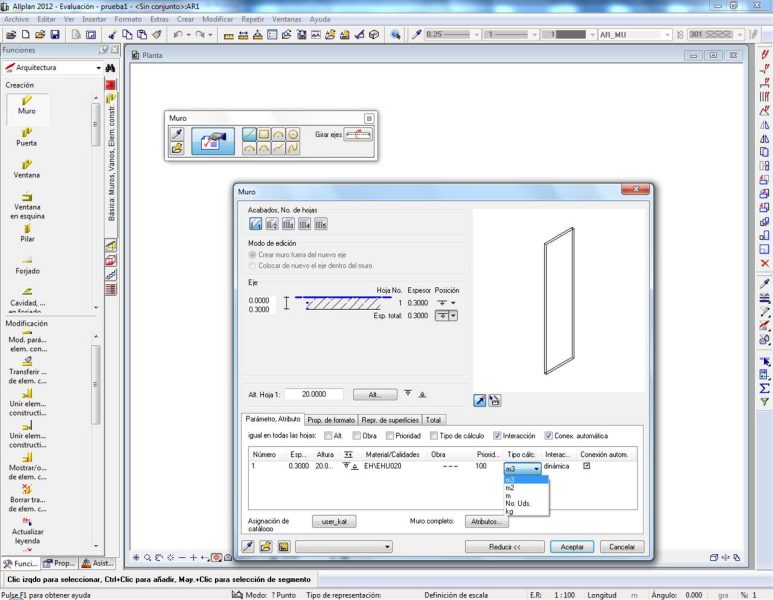
2) El siguiente paso es crear un fichero con extensión .xca que contenga la información de las mediciones. Esto se hace desde Allplan en Archivo-Exportar-Exportar Allplan BCM y datos de mediciones.
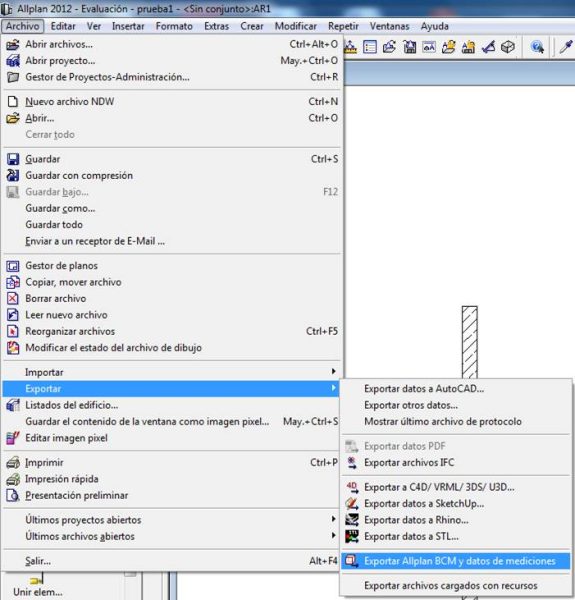
Aparecerá la opción de seleccionar los elementos a exportar (utilizando el botón de los prismáticos), o, seleccionando “Todo”, se exportarán todos los elementos en los archivos activos.
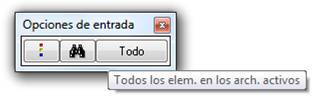
Para saber dónde se guardan los ficheros .xca, puede acudir a Nemetschek Allmenu. Es un visualizador que aparece cuando se instala Allplan, y que da información de la ubicación de los directorios de usuario y de programa, entre otras cosas. Para acceder a Allmenu, busque su acceso directo en el escritorio, creado directamente en la instalación, o acuda a Inicio-Programas-Nemetschek. Allmenu estará al lado del acceso al propio Allplan.
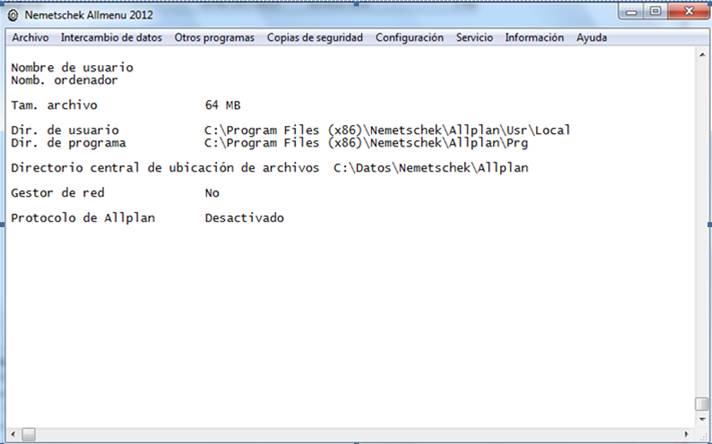
En el caso mostrado, el directorio de usuario es C:\Program Files\Nemetschek\Allplan\Usr\Local. Acudiendo allí, se puede localizar el fichero .xca.
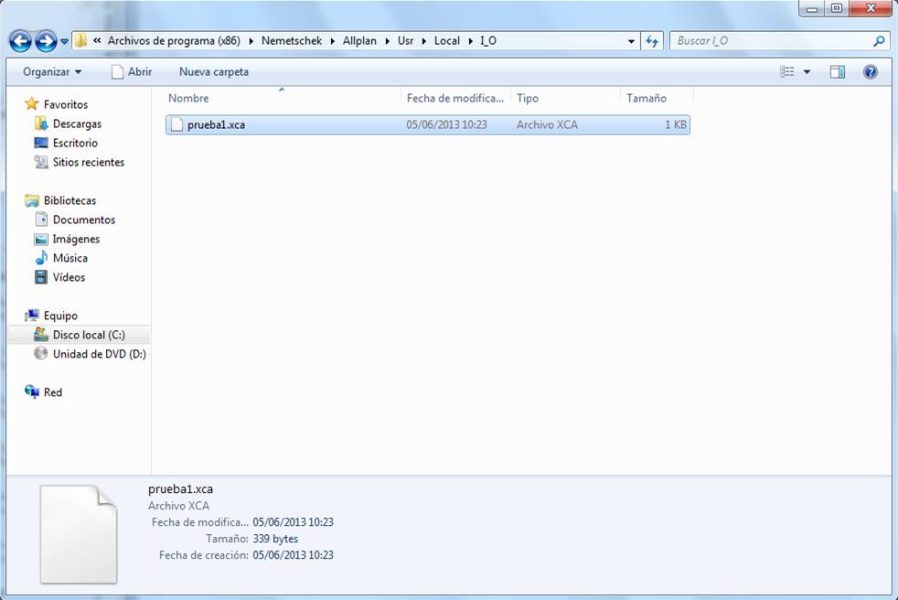
3) Ahora, abra Arquímedes. Puede crear una obra nueva o trabajar con una obra con partidas ya existentes. El resultado es el mismo: se crearán unas partidas nuevas con sus correspondientes tablas de medición a partir de las mediciones desde Allplan. La única excepción es la siguiente: si existe una partida con el mismo código presente en el elemento de Allplan, se crearán subtablas de medición nuevas que se añadirán a las ya existentes en esa partida.
Acuda a Archivo-Importar-Importar mediciones de programas de CAD: Allplan:
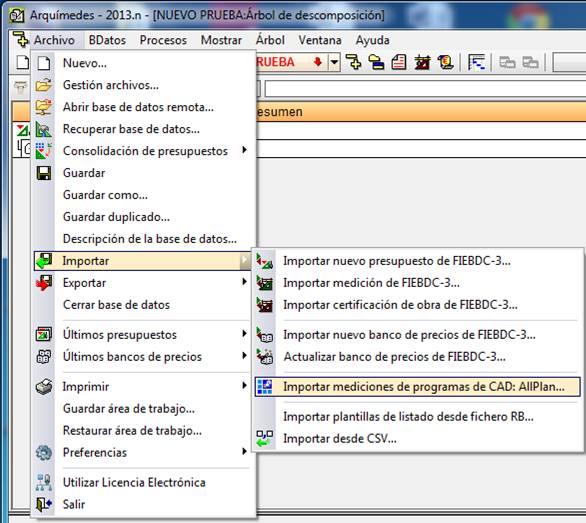
4) Aparecerá un selector de fichero de mediciones de Allplan, donde debe clicar en el botón de la carpeta, ir a la ubicación donde están los .xca, seleccionarlos y aceptar. Puede traer toda la información de un solo .xca, si elegimos Fichero único, o de varios si elegimos Múltiples ficheros. También podría seleccionar ficheros .mb, que corresponde con el formato antiguo de mediciones de Allplan.

Con el botón de la lupa podrá consultar la información existente dentro del .xca seleccionado, con una estructura de datos determinada en columnas:
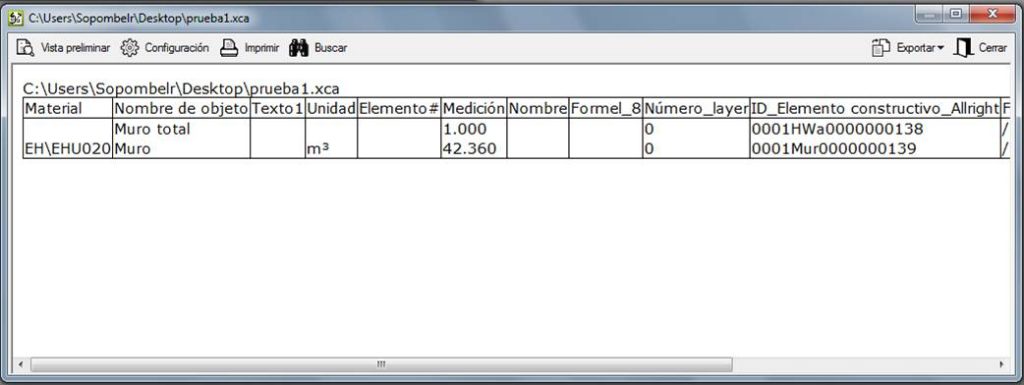
Abajo, en esa misma ventana, puede indicarle al programa cómo crear automáticamente partidas y a partir de qué base de datos, a las que se asignarán las mediciones del modelo de Allplan.

En la propia ayuda del programa se muestra la siguiente explicación:
Cuando un fichero a importar contiene códigos de partidas que no están definidas en la obra donde se importa la medición, esta parte de la configuración permite establecer en qué bases de datos deben buscarse para copiarlas a la obra.
El primer lugar donde buscar es en la base de datos de referencia, que debería ser la misma que se está utilizando en la conexión con programas de CADpara asociar códigos a los elementos constructivos. (base de datos elegida siguiendo el proceso del primer apartado, que debería estar presente, por coherencia, en Mostrar-BD utilizadas)
Si no se encuentra allí, o simplemente no se ha proporcionado el nombre de la base de datos de referencia, el programa puede buscar las partidas entre las bases de datos asociadas a la propia obra. (el resto de bases de datos presentes en BD utilizadas)
Las partidas que no se localicen en ninguna de las bases de datos citadas se crearán dentro del capítulo “@ALLPLAN”, que Arquímedes crea de forma automática para no perder ninguna medición.
Conforme se van localizando las partidas, el programa reconstruye la estructura de capítulos de la base de datos de origen.
Por defecto Arquímedes trata de encontrar un fichero .xca estándar de 17 columnas con una determinada estructura de datos (nombre objeto, medición…). Es posible que aparezcan avisos si el .xca no está estructurado de esa forma (al faltar datos por introducir en elementos de Allplan, por ejemplo), pero normalmente pueden ignorarse e importar la información existente.
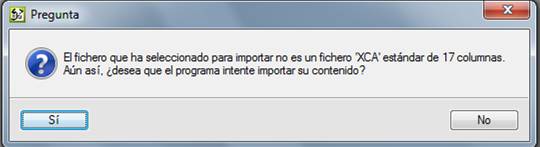

5) Más adelante, el programa pregunta por las “Preferencias de importación”. Estas opciones permiten ajustar la forma de presentar las mediciones. Por ejemplo, puede definir qué texto va a aparecer en los comentarios de las tablas de medición y de dónde extraer esa información. Se especifica también dónde asignar la información: si a tablas de medición, certificación o ejecución.
Si reimporta varias veces la información de mediciones de Allplan al mismo presupuesto de Arquímedes, elija “Eliminar todas las líneas” con origen Allplan para eliminar la información anterior; si no, se crearán nuevas mediciones aparte de las existentes, duplicando la información.

La opción “Agrupar” permite configurar reglas para agrupar líneas de medición en función de sus dimensiones, permitiendo obtener una reducción importante en el número total de líneas de detalle. Si clica en “Configurar reglas para agrupar líneas” aparecerán los siguientes menús:
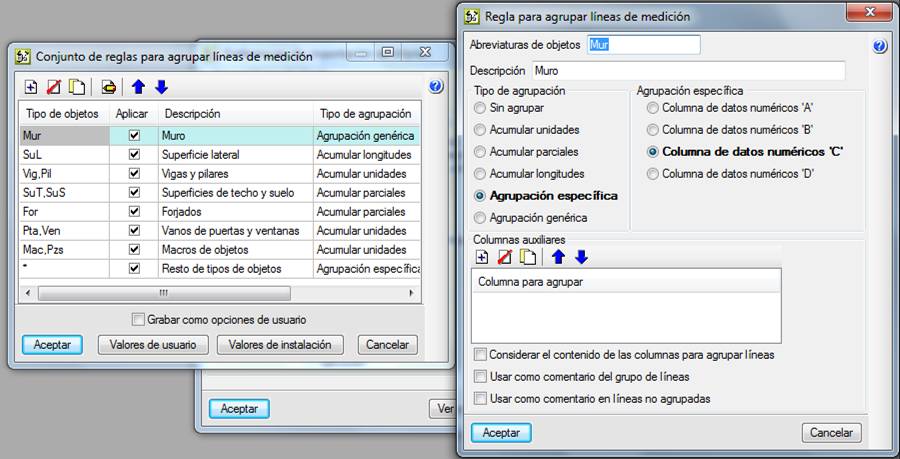
Hay gran cantidad de reglas de agrupación: le recomendamos probar los diferentes tipos de agrupación hasta que encuentre un conjunto de reglas que estime convenientes. Por ejemplo, puede ser útil agrupar todas las mediciones de muros de la misma altura y espesor (columna B y D), sumando los datos de la columna C (longitudes). Esto se indicaría en el programa especificando para el tipo de objetos “Muros” un tipo de agrupación “específica” de la columna de datos numéricos C.
El resultado en Arquímedes es el siguiente (en el primer pantallazo se ha realizado la importación de mediciones sin agrupar; en el segundo, están agrupados):


6) Antes de aceptar por última vez, se muestra un previsualizador con las partidas y mediciones que van a importarse, junto con la asignación de capítulos en Arquímedes.
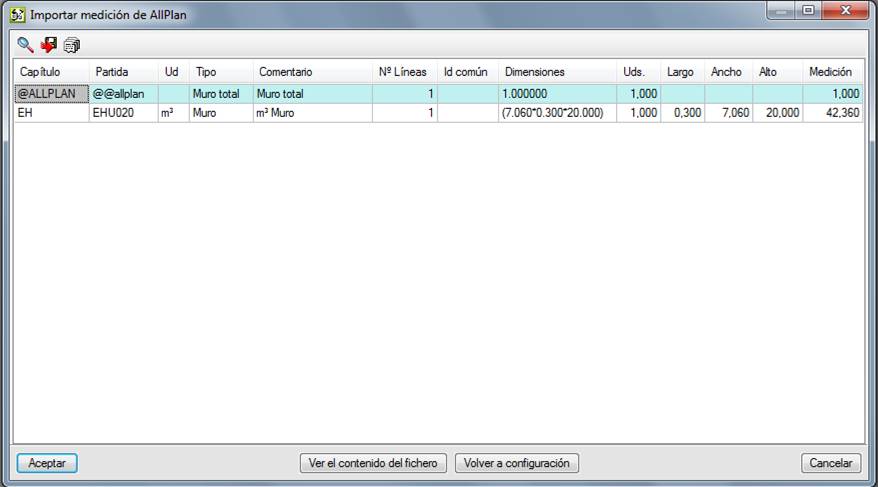
El resultado en este ejemplo es la medición volumétrica de un elemento tipo muro, del que se ha definido únicamente la geometría en Allplan (altura, espesor y longitud, y dibujado en plano), sin bases de datos auxiliares en Arquímedes (por lo que en este caso, no ha tomado el precio automáticamente) y realizado en un presupuesto nuevo. Como puede verse, la tabla de medición está ya completa, incluyendo tanto los comentarios, como el largo, el ancho y el alto, que se han extraído automáticamente del fichero de dibujo.